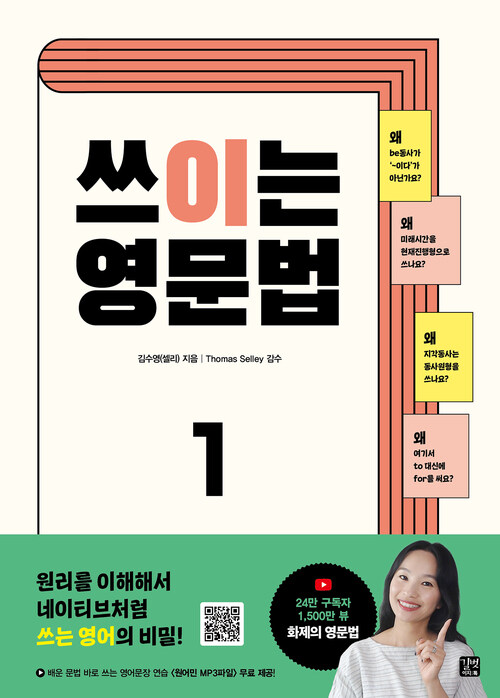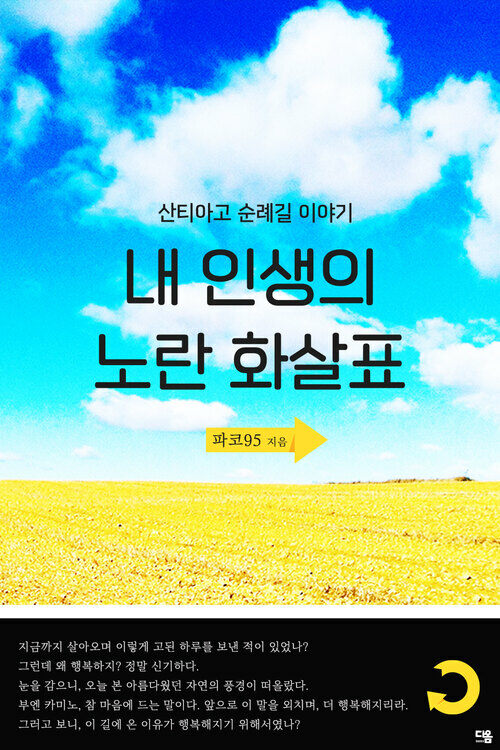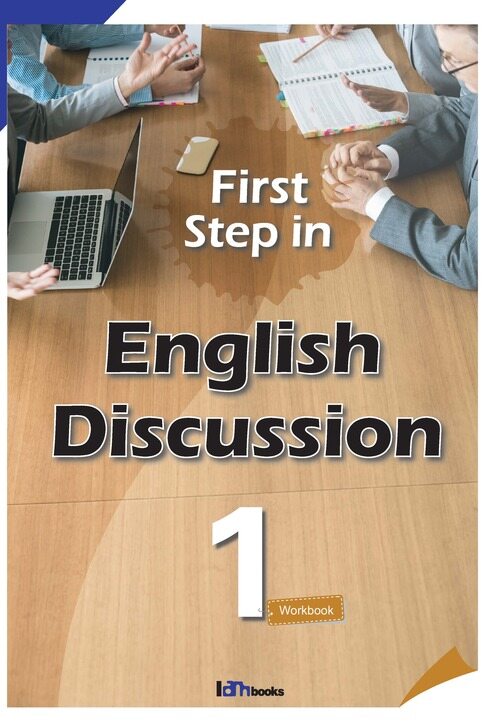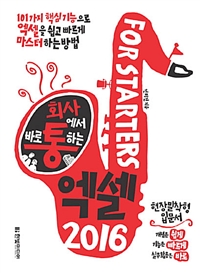
- 평점평점점평가없음
- 저자전미진 (지은이)
- 출판사한빛미디어
- 출판일2017-03-15
- 등록일2020-03-24
- 파일포맷pdf
- 파일크기172 M
- 지원기기
PCPHONETABLET 프로그램 수동설치전자책 프로그램 수동설치 안내
아이폰, 아이패드, 안드로이드, 태블릿, PC
저자소개
삼성전자, 삼성항공, 삼성코닝, 삼성멀티캠퍼스, 삼성석유화학, 대우건설, 서울통신, 지역난방공사, 농협대학, 한양대학, 유니텔캠퍼스, 효성그룹, 대우기술원, 국민건강보험공단 등에서 업무 개선을 위한 엑셀과 파워포인트, 프로그래밍 관련 강의를 진행했습니다. 현재 한화토탈, 인키움, 경기중소기업센터 등에서 강의하고 있으며, 저서로는 《회사에서 바로 통하는 엑셀 2016 FOR STARTERS》(한빛미디어, 2017), 《회사에서 바로 통하는 엑셀 실무 강의》(한빛미디어, 2016), 《회사에서 바로 통하는 엑셀+파워포인트+워드 2016&한글 NEO》(한빛미디어, 2016) 등이 있습니다.목차
CHAPTER 01 문서 작성하기
들어가기전에 000 엑셀 2016의 기본 화면 구성 살펴보기
핵심기능실습 001 엑셀 서식 파일로 열고 통합 문서 저장하기
핵심기능실습 002 PDF 파일로 저장하기
핵심기능실습 003 화면 구성 요소 보이기/숨기기
핵심기능실습 004 빠른 실행 도구 모음에 명령어 추가하기
- 혼자해보기 01) 사용자 지정 리본 탭 만들기
핵심기능실습 005 키보드로 셀 범위 지정하기
- 쉽고 빠른 엑셀 NOTE) 범위 지정 단축키
핵심기능실습 006 이름 정의로 셀 범위 지정하기
- 쉽고 빠른 엑셀 NOTE) 이름 관리자로 셀 이름 정의/수정/삭제하기
핵심기능실습 007 행과 열 너비 조정하기
핵심기능실습 008 너비를 유지하여 붙여넣기 및 선택하여 붙여넣기
- 쉽고 빠른 엑셀 NOTE) 실행 취소와 다시 실행
핵심기능실습 009 그림으로 연결하여 붙여넣기
- 쉽고 빠른 엑셀 NOTE) 선택하여 붙여넣기 옵션 살펴보기
핵심기능실습 010 워크시트 이름 변경 및 탭 색 변경하기
핵심기능실습 011 워크시트 이동/복사/삭제하기
- 혼자해보기 02) 매출실적표에서 시트 이름 바꾸기 및 그림 복사하기
핵심기능실습 012 워크시트 보호하기
- 쉽고 빠른 엑셀 NOTE) [검토] 탭-[변경 내용] 그룹 살펴보기
핵심기능실습 013 문자/숫자 데이터 입력하기
핵심기능실습 014 날짜/시간 입력하기
핵심기능실습 015 한자/기호 입력하기
- 쉽고 빠른 엑셀 NOTE) 한자를 이용해서 특수 문자 입력하기
핵심기능실습 016 메모 삽입 및 편집하기
핵심기능실습 017 데이터 수정 및 행 삽입/삭제하기
핵심기능실습 018 채우기 핸들을 이용해 데이터 채우기
핵심기능실습 019 빠른 채우기로 신속하게 데이터 열 채우기
핵심기능실습 020 데이터 유효성 검사로 한글/영문 모드 설정하기
핵심기능실습 021 데이터 유효성 검사로 목록 설정하기
- 혼자해보기 03) 유효성 검사로 오류 데이터 찾기
CHAPTER 02 문서 편집 및 인쇄하기
핵심기능실습 022 표 서식 스타일과 셀 스타일 적용하기
핵심기능실습 023 표 디자인 변경 및 범위로 변환하기
핵심기능실습 024 글꼴 그룹에서 서식 지정하기
핵심기능실습 025 맞춤, 표시 형식 그룹에서 서식 지정하기
- 혼자해보기 04) 글꼴/맞춤 서식과 표시 형식을 지정하여 임율표 완성하기
핵심기능실습 026 문자, 숫자 데이터 표시 형식 사용자 지정하기
- 쉽고 빠른 엑셀 NOTE) 사용자 지정 표시 형식
핵심기능실습 027 숫자를 한글로 표시하는 서식 지정하기
- 쉽고 빠른 엑셀 NOTE) 숫자를 한글, 한자로 표시하는 형식 코드
핵심기능실습 028 숫자 데이터 표시 형식으로 양수/음수/0의 서식 지정하기
핵심기능실습 029 숫자 백만 단위 이하 자르기/만 단위에 쉼표 표시하기
핵심기능실습 030 요일과 누적 시간 사용자 지정 표시 형식 설정하기
- 쉽고 빠른 엑셀 NOTE) 날짜/시간 사용자 지정 형식에 사용되는 표시 형식
핵심기능실습 031 셀 강조와 상위/하위 규칙으로 조건부 서식 지정하기
핵심기능실습 032 색조, 아이콘으로 조건부 서식 지정하기
핵심기능실습 033 막대로 조건부 서식 지정 및 규칙 편집하기
핵심기능실습 034 수식으로 조건부 서식 지정하기
- 혼자해보기 05) 조건부 서식과 사용자 지정 표시 형식 지정하기
핵심기능실습 035 빠른 분석 도구로 표, 조건부 서식 지정하기
핵심기능실습 036 틀 고정하기
핵심기능실습 037 문서를 바둑판식으로 정렬해서 작업하기
핵심기능실습 038 인쇄 미리 보기에서 인쇄 선택 영역 및 여백 설정하기
핵심기능실습 039 반복 인쇄할 제목 행 지정하기
핵심기능실습 040 페이지 나누기 미리 보기 및 인쇄 배율 지정하기
핵심기능실습 041 페이지 나누기 구분선 수정하기
핵심기능실습 042 페이지 레이아웃 보기에서 머리글/바닥글 설정하기
핵심기능실습 043 배경 그림 삽입하기
- 쉽고 빠른 엑셀 NOTE) [머리글/바닥글 도구], [디자인] 탭 살펴보기
- 혼자해보기 06) 페이지 레이아웃과 머리글/바닥글 설정하기
CHAPTER 03 수식 작성 및 함수 활용하기
핵심기능실습 044 상대 참조로 수식 만들기
핵심기능실습 045 절대 참조로 수식 만들기
핵심기능실습 046 혼합 참조로 수식 만들기
- 쉽고 빠른 엑셀 NOTE) 수식의 구조
- 혼자해보기 07) 셀 참조로 시간 외 근무 수당 계산하기
핵심기능실습 047 이름으로 수식 만들기
핵심기능실습 048 다른 시트의 셀을 참조하여 수식 만들기
핵심기능실습 049 자동 합계 기능으로 수식 계산하기
- 혼자해보기 08) 셀 이름을 정의하여 시간제 근무 비용 구하기
핵심기능실습 050 표에서 구조적 참조를 이용해 한 번에 수식 계산하기
- 쉽고 빠른 엑셀 NOTE) 표의 구조적 참조
핵심기능실습 051 표에서 요약 행 지정하기
핵심기능실습 052 MAX, LARGE 함수로 최댓값 구하기(함수 라이브러리와 수식 자동 완성 이용하기)
- 쉽고 빠른 엑셀 NOTE) 함수의 구조와 사용법 알아보기
핵심기능실습 053 COUNTBLANK, COUNTA 함수로 출석일/결석일 구하기
핵심기능실습 054 INT, ROUND 함수로 내림과 반올림 표시하기
핵심기능실습 055 QUOTIENT, MOD 함수로 몫, 나머지 값 표시하기
핵심기능실습 056 ROW, SUMPRODUCT 함수로 번호와 합계 금액 구하기
핵심기능실습 057 RANK.EQ, RANK.AVG 함수로 순위 구하기
핵심기능실습 058 IF 함수로 과정 수료자와 교육점수 구하기
핵심기능실습 059 중첩 IF 함수로 신용평가등급 구하기
핵심기능실습 060 IF, AND, OR 함수로 기업 신용도 분류하기
핵심기능실습 061 AVERAGE, AVERAGEIF 함수로 평균 구하기
핵심기능실습 062 COUNTIF, COUNTIFS 함수로 조건을 만족하는 인원수 구하기
핵심기능실습 063 SUMIF, SUMIFS 함수로 조건을 만족하는 합계 계산하기
- 혼자해보기 09) 영업 실적 현황 완성하기
핵심기능실습 064 FREQUENCY 함수로 연령대 분포 빈도수 구하기
핵심기능실습 065 CHOOSE, MID 함수로 성별 구하기
핵심기능실습 066 DATE, LEFT, MID 함수로 생년월일 계산하기
핵심기능실습 067 LEFT, FIND, SUBSTITUTE 함수로 아이디와 이메일 주소 수정하기
핵심기능실습 068 DATEDIF, EOMONTH 함수로 근무기간과 퇴직금 지급일 구하기
- 쉽고 빠른 엑셀 NOTE) 날짜 사이의 년, 월, 일 간격을 계산하는 DATEDIF 함수
핵심기능실습 069 HLOOKUP, VLOOKUP 함수로 제품명, 단가, 할인율 표시하기
- 쉽고 빠른 엑셀 NOTE) Table_Array(데이터 범위)에 대한 규칙과 에러
- 혼자해보기 10) 경력(재직) 증명서 조회 화면 완성하기
핵심기능실습 070 IFERROR 함수로 오류 처리하기
핵심기능실습 071 INDEX, MATCH 함수로 최저가 업체 선정하기
CHAPTER 04 차트 만들기
핵심기능실습 072 데이터에 적합한 차트 만들고 차트 종류 변경하기
핵심기능실습 073 차트 레이아웃, 색, 스타일, 필터링하기
핵심기능실습 074 차트의 눈금 간격 조절 및 레이블, 범례 표시하기
핵심기능실습 075 차트 배경 설정 및 눈금선 없애기
핵심기능실습 076 원형 차트 3차원 서식 및 테마 바꾸기
핵심기능실습 077 콤보(이중 축 혼합) 차트 만들기
- 혼자해보기 11) 영업이익 추이를 폭포 차트로 만들기
핵심기능실습 078 선버스트 차트로 사업 영역 한눈에 살펴보기
핵심기능실습 079 스파크라인 차트 삽입하고 종류 변경하기
핵심기능실습 080 스파크라인 차트 스타일과 디자인 변경하기
CHAPTER 05데이터베이스 관리/분석 및 자동화하기
핵심기능실습 081 텍스트 파일로 데이터베이스 만들기
- 쉽고 빠른 엑셀 NOTE) 효율적으로 데이터베이스 관리하기
핵심기능실습 082 텍스트 나누기
핵심기능실습 083 중복 데이터 삭제하기
핵심기능실습 084 동일한 항목으로 데이터 통합하고 빠른 서식 적용하기
- 쉽고 빠른 엑셀 NOTE) 데이터베이스 작성 규칙
- 혼자해보기 12) 상품명으로 입출고 데이터 통합하고 빠른 서식 적용하기
핵심기능실습 085 셀 값을 기준으로 정렬하기
- 쉽고 빠른 엑셀 NOTE) 데이터의 정렬 순서
핵심기능실습 086 사용자가 지정한 순서로 정렬하기
핵심기능실습 087 SUBTOTAL 함수를 이용해 필터하기
- 쉽고 빠른 엑셀 NOTE) 목록이나 데이터베이스의 부분합을 계산하는 SUBTOTAL 함수
핵심기능실습 088 자동 필터로 데이터 추출하기
핵심기능실습 089 평균과 상위 10 기준으로 데이터 추출하기
핵심기능실습 090 여러 그룹으로 다중 부분합 작성하기
핵심기능실습 091 부분합의 요약된 결과만 복사하기
핵심기능실습 092 추천 피벗 테이블 만들기
핵심기능실습 093 사용자 지정 새 피벗 테이블 만들기
핵심기능실습 094 피벗 테이블 그룹 지정/해제 및 필드 필터링하기
핵심기능실습 095 피벗 테이블 레이아웃 및 디자인 변경하기
- 혼자해보기 13) 피벗 테이블을 사용하여 연도별 거래내역 통계표 작성하기
핵심기능실습 096 피벗 테이블 슬라이서, 시간 표시 막대 삽입/제거하기
핵심기능실습 097 개발 도구 탭 추가 및 매크로 보안 설정하기
핵심기능실습 098 자동 매크로 기록 및 저장하기
핵심기능실습 099 바로 가기 키와 양식 컨트롤로 매크로 실행하기
핵심기능실습 100 매크로 편집하기
- 쉽고 빠른 엑셀 NOTE) 비주얼 베이식 편집기의 화면 구성 살펴보기
핵심기능실습 101 매크로 삭제하기
- 혼자해보기 14) 정렬 및 조건부 서식 매크로 기록하고 바로 가기 키로 실행하기